
Transcodificar lotes con varios ordenadores con Compressor
La transcodificación de una serie de archivos grandes en un ordenador de sobremesa puede requerir un uso intensivo del procesador y mucho tiempo. El procesamiento distribuido reduce el tiempo necesario para transcodificar un lote distribuyendo el trabajo entre varios ordenadores de un grupo de ordenadores compartidos. Después de configurar un sistema de procesamiento distribuido, Compressor envía partes de tu lote a cada uno de los ordenadores disponibles en tu grupo de ordenadores compartidos. Una vez finalizada la transcodificación, los archivos de salida aparecen en la ubicación especificada al configurar el lote.
Nota: No es posible utilizar el procesamiento distribuido con tareas enviadas a Compressor desde Final Cut Pro o Motion.
El grupo de ordenadores compartidos más sencillo de Compressor consta de dos ordenadores: dos ordenadores físicamente separados que ejecutan Compressor. Un sistema más complejo puede incluir muchos ordenadores.
Para configurar el procesamiento distribuido, se activa el acceso cada ordenador y, a continuación, se crea un conjunto de ordenadores compartidos. Si no encuentras ningún ordenador en tu red, puedes añadir uno manualmente a la lista de ordenadores.
Importante: Antes de comenzar, comprueba que todos los ordenadores que se van a usar para el procesamiento distribuido tienen instalada la misma versión de Compressor.
Hacer que el ordenador esté disponible para otros ordenadores de la red
Si quieres usar un Mac en la red para realizar procesamiento distribuido, Compressor debe estar abierto y el procesamiento por lotes debe estar activado. Si quieres que Compressor se abra automáticamente cuando inicies sesión en el Mac, añade Compressor a tu lista de ítems de inicio. En macOS 10.15 o posterior, el uso del procesamiento distribuido podría requerir que concedas el acceso a la red. Consulta este artículo de soporte de Apple.
Selecciona Compressor > Ajustes (o pulsa Comando + coma).
Selecciona “Mi ordenador”.
En caso necesario, activa “Permitir que otros ordenadores procesen lotes en mi ordenador”.
Para controlar el acceso al ordenador, selecciona la casilla “Solicitar contraseña” e introduce una contraseña en el campo de texto.
Otros ordenadores solicitarán la contraseña para realizar la transcodificación en tu ordenador.
Para añadir Compressor a tu lista de ítems de inicio, haz lo siguiente:
Selecciona menú Apple

Haz clic en General y, a continuación, en “Ítems de inicio”.
En la parte inferior de la lista de ítems de inicio, haz clic en el botón Añadir
 , busca Compressor y, a continuación, haz clic en Abrir.
, busca Compressor y, a continuación, haz clic en Abrir.
Crear un grupo de ordenadores compartidos
Puedes crear un grupo de ordenadores compartidos y utilizarlos para transcodificar los lotes.
Selecciona Compressor > Ajustes (o pulsa Comando + coma).
Selecciona “Ordenadores compartidos”.
En la parte inferior de la lista de ordenadores compartidos (a la izquierda), haz clic en el botón Añadir
 .
.Se añadirá un nuevo grupo “Sin título” a la lista.
Haz doble clic en el grupo “Sin título” para seleccionarlo, escribe un nombre nuevo para el mismo y pulsa Retorno.
En la lista de ordenadores disponibles (a la derecha), selecciona la casilla situada junto a cada ordenador que quieras añadir al conjunto.
Si quieres añadir un ordenador que no aparece en la lista de ordenadores, haz clic en el botón Añadir
 en la parte inferior de la lista de ordenadores en red (a la derecha), introduce el nombre del host o la IP del ordenador en la ventana que aparece y, a continuación, haz clic en Añadir.
en la parte inferior de la lista de ordenadores en red (a la derecha), introduce el nombre del host o la IP del ordenador en la ventana que aparece y, a continuación, haz clic en Añadir.Importante: Cuando añades un ordenador nuevo por primera vez a un grupo de ordenadores, tienes que confiar en su certificado de seguridad antes de poder usarlo (consulta la siguiente tarea).
Para desactivar temporalmente el ordenador que has añadido manualmente al grupo, anula la selección de la casilla del ordenador.
Si tienes que eliminar un grupo de ordenadores compartidos, selecciona el grupo y haz clic en el botón Eliminar ![]() en la lista de grupos de ordenadores.
en la lista de grupos de ordenadores.
Si tienes que eliminar un ordenador de un grupo, selecciona el ordenador y haz clic en el botón Eliminar ![]() en la lista de ordenadores.
en la lista de ordenadores.
Confiar en un ordenador que has añadido a un grupo compartido
Cuando se añade un ordenador por primera vez a un grupo de ordenadores compartidos, no es de confianza. Para que Compressor lo use, debes confiar en su certificado de seguridad.
En los ajustes “Ordenadores compartidos” de Compressor, selecciona la casilla del nuevo ordenador añadido de la lista de ordenadores.
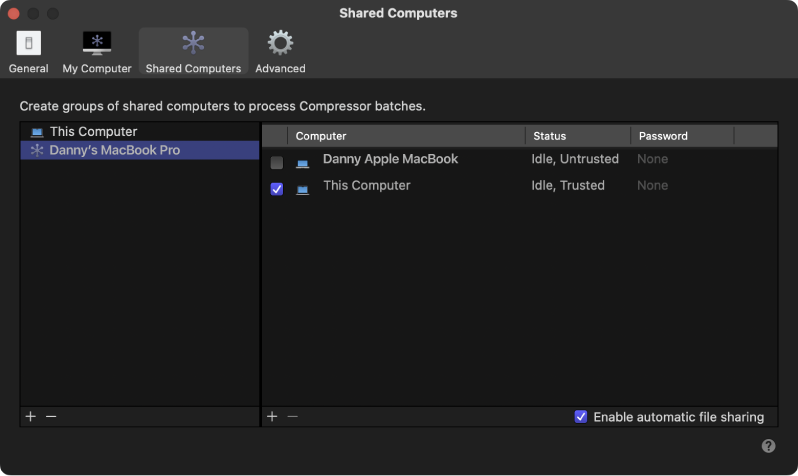
Aparece una ventana en la que se pregunta si realmente quieres confiar en el certificado de servidor. Haz clic en “Mostrar certificado”.

Haz clic en “Confiar siempre” y, después, en Continuar.
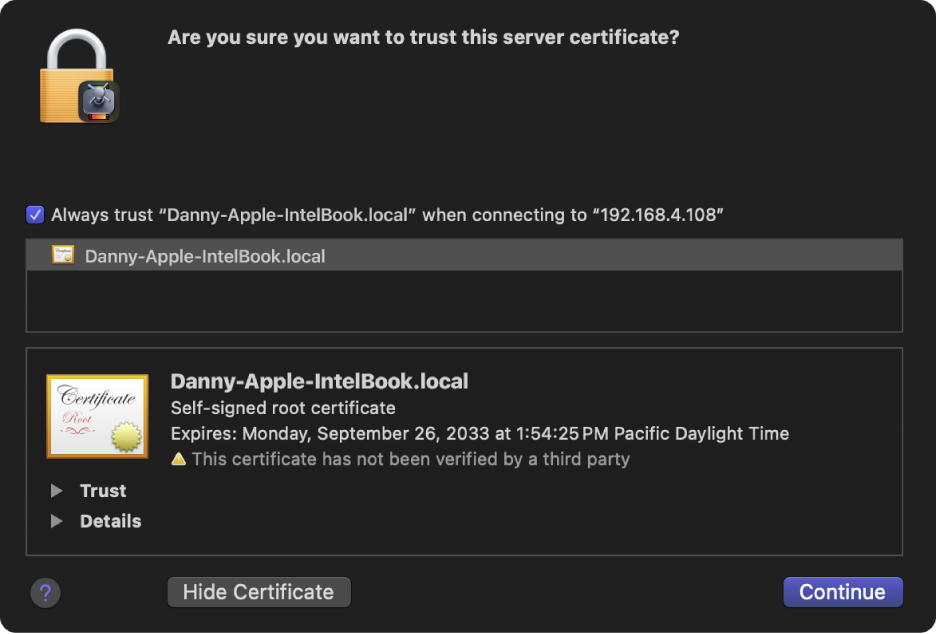
Introduce tu contraseña para permitir el cambio y, a continuación, pulsa Retorno.
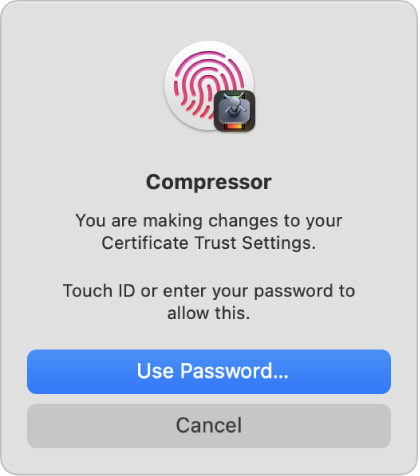
Ahora podrás utilizar el nuevo ordenador añadido al grupo de ordenadores compartido.
Transcodificar un lote usando un grupo de ordenadores compartidos
Una vez que hayas creado un grupo de ordenadores compartidos y añadido ordenadores al grupo, puedes configurar y enviar un lote de tareas para su transcodificación, tal como lo harías normalmente.
En Compressor, antes de hacer clic en el botón “Iniciar lote”, haz clic en el menú desplegable “Proceso activado” y selecciona el grupo de ordenadores que quieras utilizar para procesar el lote.
Haz clic en “Iniciar lote”.
Si utilizas el procesamiento distribuido para empezar una tarea por primera vez o has actualizado Compressor recientemente, puede que se abra un cuadro de diálogo para que instales una herramienta asociada. En ese caso, introduce tu contraseña y haz clic en “Instalar herramienta asociada”.
Ver el progreso o el historial de un lote que ha sido transcodificado por un grupo de ordenadores compartidos
Después de enviar un lote para que lo transcodifique un grupo de ordenadores compartidos, podrás buscar información acerca del estado de la transcodificación.
En Compressor, abre cualquiera de las vistas siguientes:
Vista Activo: Después de enviar un lote, la ventana Compressor cambia automáticamente a la vista Activo para mostrar el progreso de la transcodificación.
Vista Completado: Haz clic en el botón Completado, en la parte superior de la ventana de Compressor. Una vez transcodificado un lote, aquí se muestra información acerca de la tarea, incluidos los preajustes y la acción de tarea usada para transcodificar el archivo fuente.
Monitor de codificación de red: Selecciona Ventana > Monitor de codificación de red. El “Monitor de codificación de red” muestra información sobre cómo se comparte tu ordenador, incluido el uso del procesador, información de procesamiento del lote, uso del espacio en disco y actividad de datos.
Ventana Registros: Haz clic en el botón “Abrir todos los registros” del Monitor de codificación de red para mostrar la ventana Registros. Puedes usar la información del registro mostrada aquí para solucionar problemas del procesamiento distribuido. Puedes guardar esta información en un archivo y procesarla con herramientas XML y scripts UNIX.
Importante: El archivo de registro se elimina al cerrar la ventana Registros.
Descargar esta guía: PDF